Instalace ovladače tiskárny Brother HL-1110R
Chcete-li provoz libovolného zařízení vyžadovat software, přímo v tomto článku se podíváme na možnosti instalace ovladače Brother HL-1110R.
Obsah
Instalace ovladače pro zařízení Brother HL-1110R
Existuje několik způsobů, jak nainstalovat ovladač. Můžete si vybrat nejvhodnější, ale nejdříve je musíte seznámit s nimi.
Metoda 1: Oficiální webová stránka
Podpora vašeho vlastního zařízení je povinným aspektem práce výrobce. To je důvod, proč je první věc hledat řidiče na oficiálním internetovém zdroji.
- Jdeme do webových stránek společnosti Brother .
- V záhlaví sekce "Podpora" naleznete v záhlaví. Klepněte kurzor myši a v rozevírací nabídce vyberte položku "Ovladače a manuální" .
- Poté je třeba kliknout na sekci "Vyhledání zařízení" .
- V zobrazeném okně zadejte název modelu: "Brother HL-1110R" a stiskněte tlačítko "Hledat" .
- Po klepnutí na tlačítko můžete přejít na osobní stránku tiskárny. Na tom potřebujeme sekci "Soubory" . Klikneme na něj.
- Před zahájením stahování musíte vybrat operační systém nainstalovaný v počítači. Místo samozřejmě to dělá samo o sobě, ale je lepší se ujistit, že je to správné. Poté klikněte na tlačítko "Hledat" .
- Dále nabízíme několik možností softwaru. Vyberte "Kompletní balíček ovladačů a softwaru" .
- V dolní části webu dostaneme licenční smlouvu na čtení. Klikněte na tlačítko s modrým pozadím a přesuňte se.
- Po kliknutí se začne načítat soubor s rozšířením EXE. Počkáme na dokončení a spuštění aplikace.
- Dále systém rozbalí všechny potřebné soubory a zeptá se, který jazyk se má nainstalovat.
- Teprve potom si budete moci vybrat způsob instalace. Vyberte "Standardní" a klikněte na "Další" .
- Dále bude ovladač stažen a nainstalován. Počkáme na jeho dokončení a restartujeme počítač.
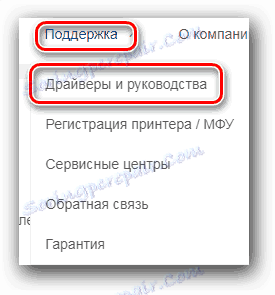
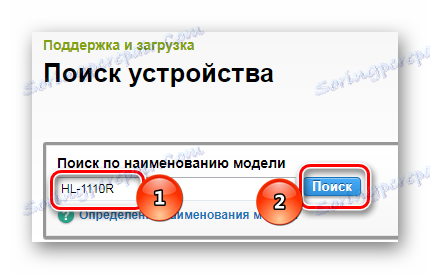
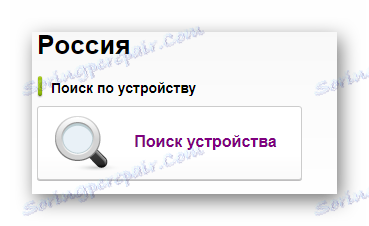
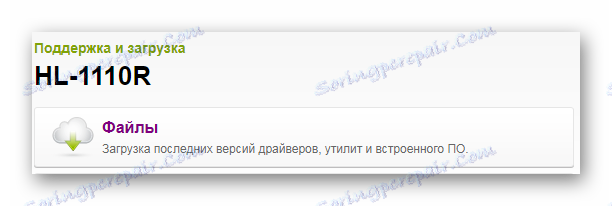

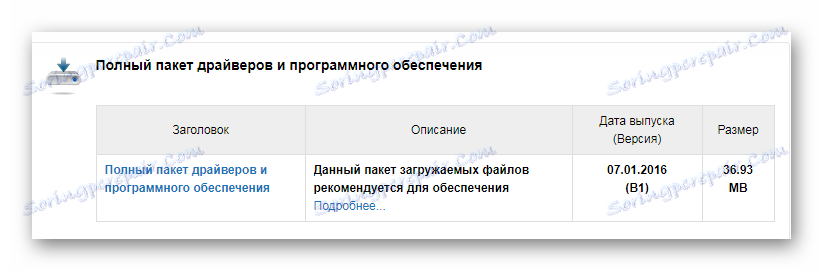
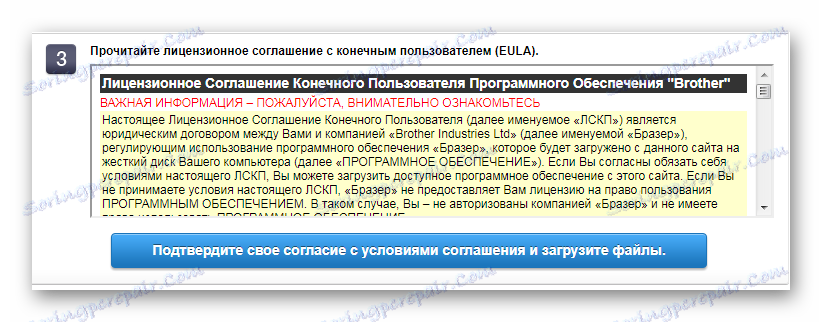
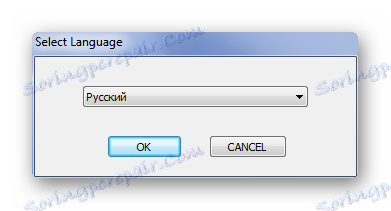
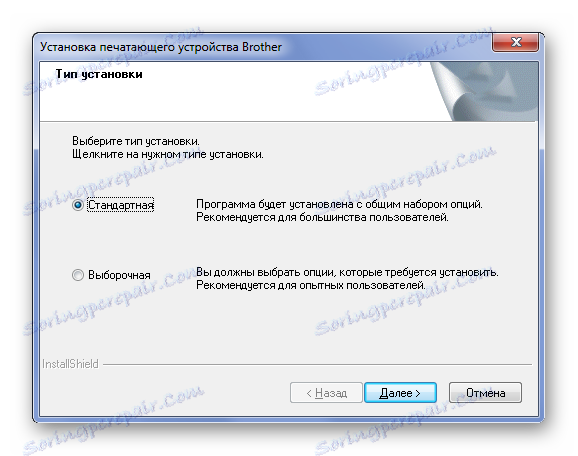
To doplňuje analýzu metody.
Metoda 2: Programy pro instalaci ovladače
Pro úspěšnou instalaci takového softwaru nemusí nutně navštěvovat oficiální stránky, protože existují programy, které mohou automaticky najít chybějící ovladače a nainstalovat je. Pokud nejste s takovými aplikacemi obeznámeni, doporučujeme si přečíst článek o nejlepších představitelích tohoto segmentu.
Přečtěte si více: Software pro instalaci ovladačů

Velká popularita programu Ovladač řidiče který má obrovskou online databázi ovladačů, intuitivní a jednoduché rozhraní a je k dispozici všem uživatelům. Stahování ovladačů pro tiskárnu je velmi jednoduché.
- Po instalaci programu se před námi zobrazí okno s licenční smlouvou. Klikněte na tlačítko "Přijmout a nainstalovat" .
- Dále systém automaticky vyhledá ovladače. Postup je povinný, nemůžete ho chybět, takže počkejte.
- Pokud má počítač problémovou část softwaru zařízení, aplikace to nutně řekne. Máme však zájem o tiskárnu, takže ve vyhledávacím poli zadejte: "Brother" .
- Zobrazí se zařízení a tlačítko "Aktualizovat" . Klikněte na něj a počkejte na dokončení práce.
- Po dokončení aktualizace obdržíme upozornění, že zařízení používá nejnovější software.
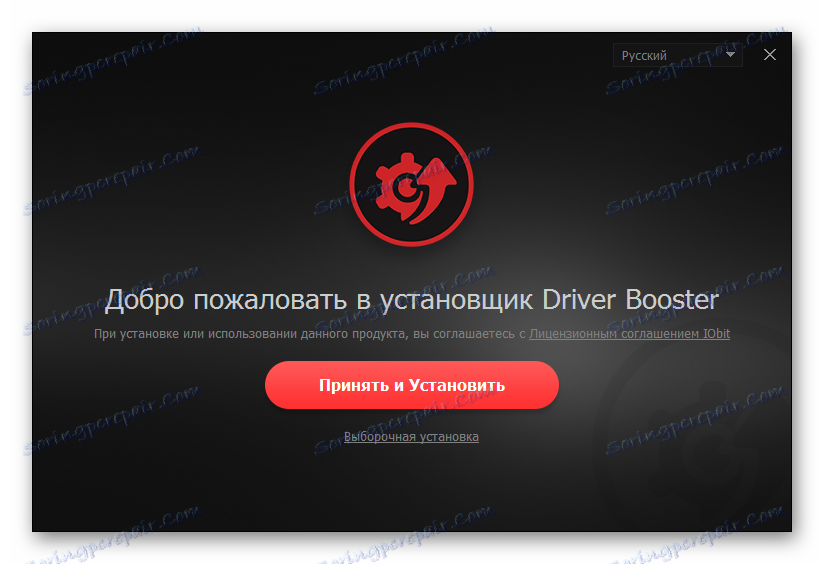

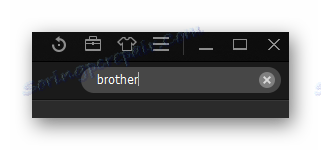
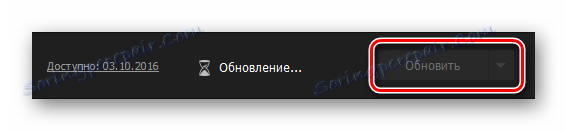

Poté zůstane počítač restartován.
Metoda 3: ID zařízení
Každé zařízení má svůj vlastní jedinečný identifikátor. Pokud chcete vyhledat ovladač v co nejkratším čase, aniž byste stáhli nástroje nebo programy, stačí znát toto číslo. Pro tiskárnu Brother HL-1110R to vypadá takto:
USBPRINTBrotherHL-1110_serie8B85
BrotherHL-1110_serie8B85

Pokud však nevíte, jak používat vyhledávání ovladače pro ID zařízení, doporučujeme, abyste si článek přečetli na našich webových stránkách.
Přečtěte si více: Vyhledávání ovladačů podle ID hardwaru
Metoda 4: Standardní nástroje systému Windows
Pro každé zařízení je skutečné, že ovladač lze stáhnout bez instalace zbytečných programů a návštěvních stránek. Vše lze provést pomocí standardních nástrojů operačního systému Windows. Podívejme se na to podrobněji.
- První věc, kterou musíte udělat, je přejít na "Ovládací panely" . Nejpohodlnější způsob, jak to provést, je prostřednictvím nabídky Start .
- Poté najdeme "Zařízení a tiskárny" . Děláme dvojité kliknutí.
- V horní části okna, které se otevře, najděte "Instalace tiskárny" . Stiskneme.
- Potom vyberte možnost "Přidat místní tiskárnu" .
- Necháváme port, který nám systém nabízí, v této fázi nic neměníme.
- Nyní musíte vybrat tiskárnu. Vlevo najdeme bratra a na pravé straně série Brother HL-1110 . Zvolte tyto dvě položky a klikněte na tlačítko "Další" .
- Poté budete muset vybrat pouze název tiskárny a pokračovat v instalaci, poté musíte restartovat počítač.

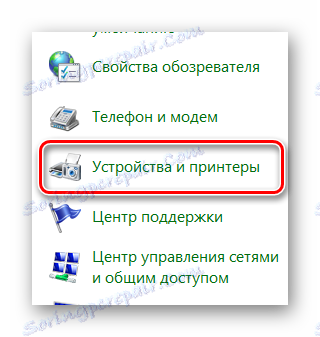
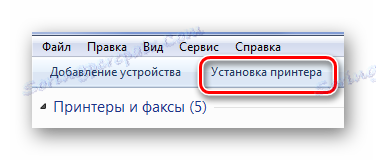

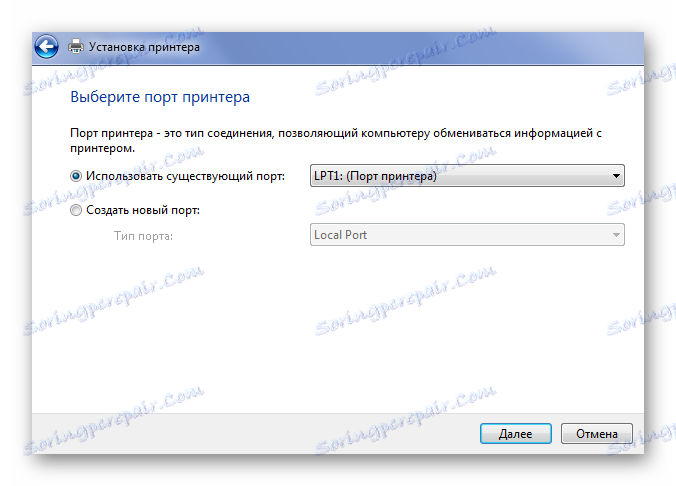
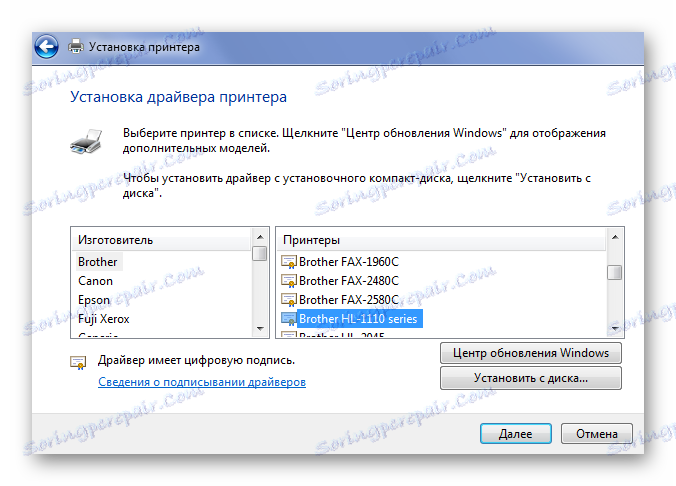
To doplňuje analýzu metody.
Všechny stávající způsoby instalace ovladače tiskárny Brother HL-1110R jsou demontovány. Musíte najít ten, který se vám líbil více a použít.